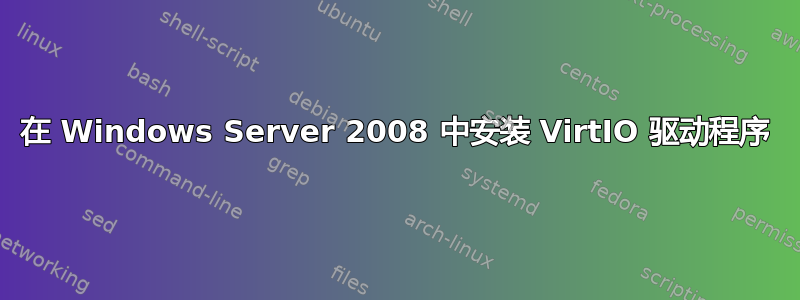
我们在 Linux-KVM 虚拟服务器(SLES11,支持 VirtIO)上以“客户”身份运行 Windows Server 2008 系统。我们的系统性能有问题,这可能是由于不是使用 VirtIO 驱动程序。我对 KVM 和 VirtIO 都没有太多经验。听说这可能是我们遇到问题的原因。
问题:
我刚刚找到的安装示例描述了如何在 Windows 安装期间安装驱动程序。是否可以稍后安装 VirtIO 驱动程序?我们在该系统上运行着软件,并希望避免重新安装/设置所有这些软件。
我已经找到了页描述如何签署驱动程序,这似乎是必要的。一个好的教程页面(分步说明)会很好。那里有类似的东西吗?
答案1
文章中描述了这个过程将 Windows Vista KVM 虚拟机转换为 Redhat VirtIO 驱动程序。
您应该首先从下载linux-kvm.comCDROM 映像 (iso) 中的 Windows 客户机驱动程序。当前版本位于此链接。
以下是文章的摘录(将“Vista”读作“Windows 2008”):
- 确保 Vista VM 已更新补丁并且磁盘没有错误。
- 将 .iso 文件挂载为 CD-ROM 设备。
现在您可能认为可以使用此处的“添加硬件向导”并添加驱动程序、添加硬件,然后就大功告成了。我这样做了。结果却得到了一个无法启动的磁盘。显然,Vista 的自动检测功能在此过程中必不可少。所以……
- 添加一个类型为“virtio”的新网络设备。Vista 将执行其“您已获得硬件”例程并引导您完成其所有向导。当它要求您提供驱动程序时,将其指向驱动程序磁盘映像上的 i386/2008 目录。是、是、确定、是、真的、继续等。
- 关闭虚拟机并移除旧的以太网控制器。启动 Vista 并确保网络正常工作。如果您想让故障排除变得更加困难,您可以暂时跳过此步骤。
- 添加新的存储控制器。暂时保留现有的。您必须选择一个您现在不使用的磁盘映像,或者创建一个新的。任何都可以,我们永远不会在 Vista 中使用它。再次执行驱动程序舞蹈。
- 关闭 Windows。删除存储控制器,然后添加一个新的,键入“virtio”,使用您的普通硬盘驱动器映像。如果您忽略了我之前的建议,请在这里也处理旧的以太网控制器。
- 正常启动 Windows。现在应该会出现在 VirtIO 磁盘和网络驱动程序上。如果您看到蓝屏或请求使用 RepairCD,则表示出现了问题。使用修复 CD 恢复到以前的还原点,然后重试。
答案2
我无法详细说明,因为我自己没有做过...但是,这是我的同事实际做的事情:
您实际上可以在正在运行的系统下安装驱动程序。在此之前,必须在关闭电源时在“virtio”设备的配置 XML 中更改设备。如果设备尚未存在,则无法安装驱动程序。这对于硬盘驱动器来说尤其成问题……因为当仅为 virtio 配置它时,Windows 将无法启动。解决方案是将“虚拟”virtio 硬盘驱动器放入配置中(或者只是将相同的硬盘驱动器作为 virtio 和普通硬盘驱动器的两倍;确保不要对它们都进行写访问!),然后安装驱动程序,然后切换主硬盘驱动器的配置。
他告诉我有一个“适用于 Windows 的 Redhat 驱动程序包”或类似的东西……这可能无需签名即可运行(已经签名)?我实际上没有询问详细信息……只是请注意,驱动程序可能存在不同的来源。
希望这对其他人有帮助...
问候,斯蒂芬
PS:欢迎发表评论和提问...


